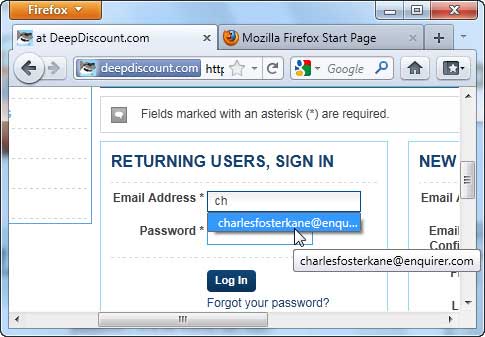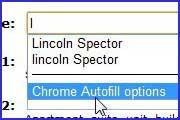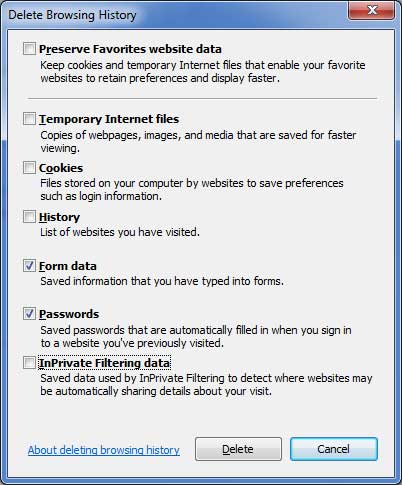| Chỉnh sửa chức năng AutoFill hay AutoComplete trên trình duyệt, tránh tự động điền thông tin người dùng, mật khẩu. Nhiều người dùng rất thích tính năng AutoFill hay AutoComplete trên trình duyệt web, vì họ không phải mất thời nhập thông tin người dùng, mật khẩu. Tuy nhiên, sự tiện lợi này đôi khi gây nguy hiểm cho bạn nếu trình duyệt tự động điền các thông tin mật khẩu ngân hàng, thẻ tín dụng. May mắn thay, bạn có thể xóa thông tin tự động điền AutoFill hay AutoComplete trên các trình duyệt: Firefox, Chrome và Internet Explorer. Firefox
Khi Firefox tự động điền thông tin vào ô thông tin (field) trong bảng thông tin (form), bạn hãy nhấn vào ô thông tin. Trong trình đơn thả xuống, hãy rê chuột vào dòng thông tin bạn muốn xóa, không nhấn chuột mà nhấn phím DELETE. Chrome Trình duyệt Google cung cấp 2 cách xử lý: Cách đầu tiên và cũng là cách nhanh nhất, tương tự Firefox: trong ô thông tin, từ trình đơn thả xuống, bạn rê chuột vào dòng thông tin muốn xóa, không nhấn chuột mà nhấn phím DELETE. Nếu bạn nhập tên, địa chỉ, số thẻ tín dụng… trên một trang web nào đó, Chorme sẽ ghi nhớ thông tin này và khi gặp ô thông tin tương ứng, trình duyệt sẽ tự động điền thông tin. Để xóa thông tin tự động điền trên Chrome, khi trình đơn thả xuống, hãy chọn Chrome Autofill options. Xuất hiện thẻ Autofill Options, bạn chọn tên, địa chỉ hay số thẻ tín dụng, nhấn đôi chuột để chỉnh sửa thông tin hay nhấn nút X bên phải để xóa thông tin đó.
Internet Explorer Trình duyệt IE của Microsoft không cho phép bạn tùy chọn xóa từng dòng thông tin trong AutoComplete. Bạn chỉ có thể xóa toàn bộ (hoặc phải dùng đến thủ thuật khá phức tạp để tinh chỉnh trong Registry). Nhấn chọn biểu tượng Tool ở góc trên bên phải và chọn Internet Options. Chọn thẻ Content. Trong phần AutoComplete, nhấn nút Settings, bảng AutoComplete Settings xuất hiện, chọn nút Delete AutoComplete history, nhấn chọn ô Form data, Passwords và nhấn Delete.
|
Tin mới hơn:
- Hướng dẫn nhập password từ trình duyệt tới KeePass - (02/09/2011)
- Cập nhật thông tin trên Facebook từ Desktop - (02/09/2011)
- Bảo mật Passwords đã lưu trên Google Chrome - (02/09/2011)
- Hướng dẫn tích hợp Google Reader với Google+ - (02/09/2011)
- Sử dụng, quản lý tài khoản online với Primadesk - (02/09/2011)
- Bảo mật Passwords đã lưu trên Internet Explorer - (02/09/2011)
- 3 Add-ons giúp xem trước hình ảnh trong Firefox - (02/09/2011)
- Sửa chữa các tập tin bị hỏng - (02/09/2011)
- Kiểm tra độ an toàn của các trang web - (02/09/2011)
- Tạo iTunes 10 Portable với Spoon Studio 2011 - (02/09/2011)
Tin khác:
- Tùy chỉnh Firefox để tự động lưu mật khẩu - (02/09/2011)
- Sửa tính năng tự động lưu mật khẩu của Firefox 4 - (02/09/2011)
- Hướng dẫn đồng bộ dữ liệu với SyncDocs - (02/09/2011)
- Thiết lập Firefox 4 yêu cầu lưu mật khẩu website - (02/09/2011)
- Tạo một Website trong Word trên máy Mac - (02/09/2011)
- Giúp Windows 7 khoác áo Mac OS Lion - (02/09/2011)
- 3 cách tải nguyên album ảnh trên Facebook - (02/09/2011)
- Hướng dẫn “download” nhạc từ mixvn.net - (24/10/2010)
- Trải nghiệm với ứng dụng GoToMyPC 7.0 - (24/10/2010)
- Top 5 chương trình diệt virus nhỏ gọn cho USB - (24/10/2010)